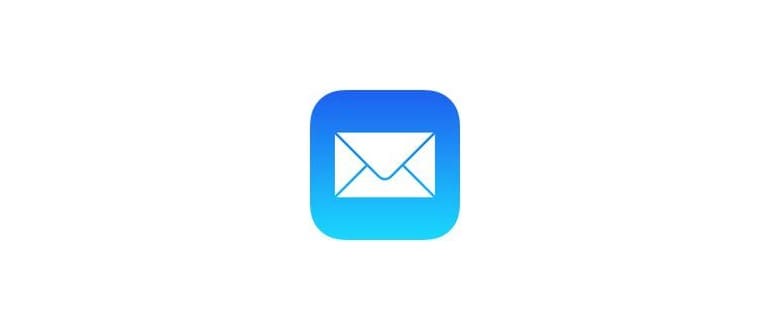Come modificare l’ordine degli account e-mail e cassette postali in iOS Mail
Funziona allo stesso modo su tutti i dispositivi iPhone, iPad e iPod touch, purché la versione iOS sia abbastanza moderna da consentire questa utile funzione di organizzazione:
- Apri l’app Mail se non lo hai ancora fatto, poi tocca «Mailbox»
- Tocca «Modifica» per attivare l’opzione di modifica delle caselle di posta
- Ora tocca e tieni premuto su una casella di posta, quindi trascinala per ordinarla come preferisci
- Tocca «Fine» al termine
Ecco come appare nelle versioni moderne dell’app Mail: nota i piccoli manubri accanto alla posta in arrivo e ai nomi delle cassette postali, che indicano che possono essere spostati verso l’alto o verso il basso per cambiare l’ordine di visualizzazione:
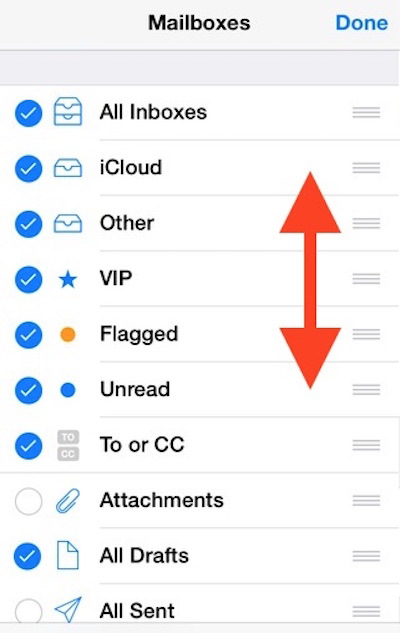
Questo è un grande vantaggio per chi gestisce più caselle di posta in arrivo, poiché permette di mantenere le cassette postali più importanti in cima.
In effetti, questa funzione esiste già nelle versioni precedenti di iOS, e questo è l’aspetto del riarrangiamento delle caselle di posta nell’app iOS Mail ridisegnata. Potrebbe sembrare un po’ diversa al giorno d’oggi, ma la funzionalità rimane invariata.
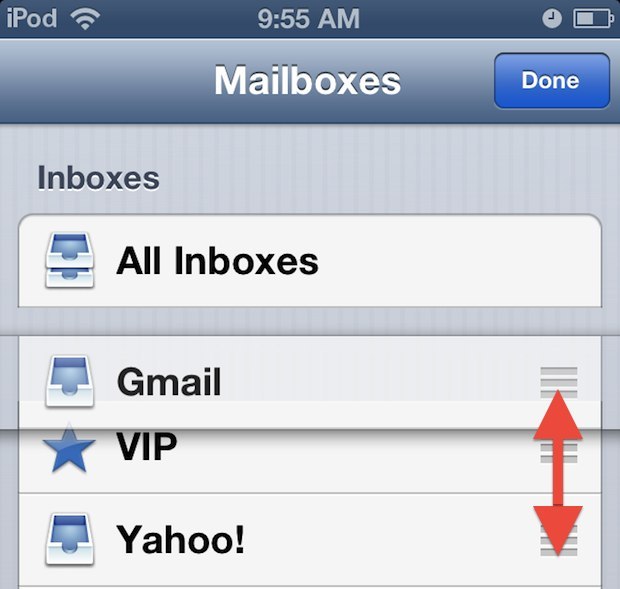
Gestire una tonnellata di e-mail non è mai divertente, ma con l’aggiunta delle liste VIP in OS X e iOS, la situazione migliora un po’. Se utilizzi gli stessi account di posta con iCloud, gli elenchi VIP si sincronizzeranno automaticamente tra Mac, iPad, iPhone e iPod touch.
Novità nel 2024: Miglioramenti e Suggerimenti
Nel 2024, Apple ha introdotto alcune nuove funzionalità per ottimizzare ulteriormente la gestione delle email. Una delle novità più interessanti è la possibilità di utilizzare filtri avanzati per organizzare automaticamente le email in base a criteri specifici, come mittente, parole chiave o persino priorità. Questo rende la gestione delle caselle di posta ancora più efficiente e personalizzabile.
Inoltre, con l’aggiornamento dell’app Mail, è possibile ora creare cartelle intelligenti che raccolgono automaticamente le email più rilevanti, permettendoti di rimanere sempre aggiornato senza dover controllare manualmente ogni casella di posta. Non dimenticare di esplorare le nuove opzioni di personalizzazione delle notifiche, che ti permettono di ricevere avvisi solo per le email più importanti.
Insomma, con questi aggiornamenti, Apple continua a migliorare l’esperienza utente, rendendo sempre più semplice e intuitivo gestire le proprie email ogni giorno.